Windows/Android/Mac/iOS에서 Signal 영상 통화를 녹음하는 방법
Signal 앱은 다른 사람에게 메시지나 영상 통화를 보낼 수 있는 안전한 장소를 제공합니다. 그리고 많은 사람들이 원한다. Signal 영상 통화 녹음해 줘 기억에 남는 순간을 저장하기 위해. 화상 통화를 캡처하는 데 도움이 되는 녹음 기능이 내장되어 있지 않지만 앱은 개인 정보 보호에 중점을 둡니다. Signal 프로토콜은 누구도 보거나 읽을 수 없는 암호화된 메시지와 화상 통화도 제공합니다. 녹음하기 전에 Signal 영상 통화를 녹음할 수 있는지 물어볼 수 있습니다. 영상 통화를 녹화하고 싶다면 이 게시물의 추천 앱을 사용하여 친구나 가족의 기억에 남는 메시지와 통화를 캡처해 보세요.
가이드 목록
1부: AnyRec을 사용하여 모든 장치에서 Signal 영상 통화 녹음하기 2부: 전화 녹음기를 사용하여 Signal 영상 통화 저장 3부: Signal 영상 통화 녹음 시 법적, 윤리적 고려 사항 4부: Signal 영상 통화 녹음에 대한 FAQ1부: AnyRec을 사용하여 모든 장치에서 Signal 영상 통화 녹음하기
Signal 앱은 Android, Windows, macOS, Linux, iOS 등 다양한 기기에 설치할 수 있습니다. 이는 어디에서나 Signal 영상 통화를 캡처할 수 있는 솔루션을 찾아야 함을 의미합니다. 다행스럽게도, AnyRec Screen Recorder 이 목적을 위해 설계되었으며 화면상의 통화를 캡처할 뿐만 아니라 원하는 대로 녹음할 수도 있습니다. 전체 화면 녹화를 위해 설정할 수 있지만 원하는 영역을 캡처할 수 있는 사용자 정의 옵션도 있습니다. 반면에 레코더에는 비디오 형식, 품질 및 프레임 속도를 편집하여 최상의 품질로 비디오를 저장할 수 있는 고급 출력 설정이 있습니다.

Signal 화상 통화, 웹 세미나 등과 같은 활동을 기록하는 경량 도구입니다.
지연 없이 60FPS로 4K 해상도로 비디오를 캡처할 수 있습니다.
녹화 세션 중에 사용할 수 있는 스크린샷 기능이 내장되어 있습니다.
압축, 트리밍, 변환 등 녹화된 화상 통화를 편집합니다.
안전한 다운로드
안전한 다운로드
1 단계.AnyRec 스크린 레코더를 다운로드하고 애플리케이션을 실행하여 "비디오 레코더" 버튼을 클릭하세요. "웹캠 녹화기" 버튼을 클릭하여 얼굴을 캡처할 수도 있습니다.
안전한 다운로드
안전한 다운로드
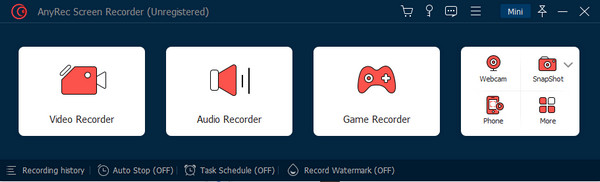
2 단계.캡처하려는 화면 영역, 시스템 오디오, 음성을 녹음할 마이크 등 설정을 사용자 정의하세요. 모든 변경 사항을 저장하려면 "확인"버튼을 클릭하십시오.
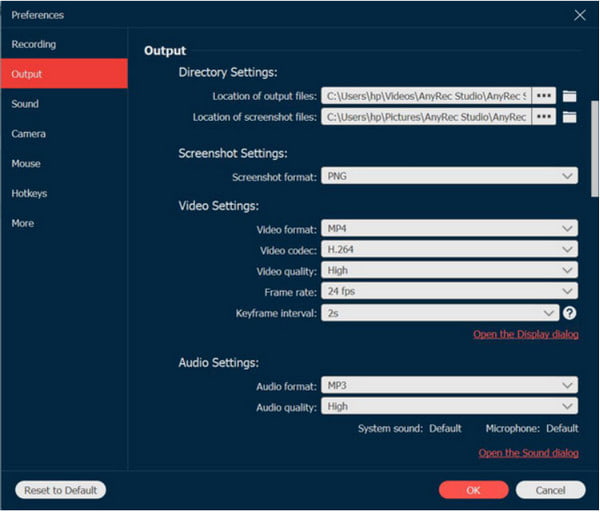
3단계."REC" 버튼을 클릭하여 녹음을 시작하세요. 위젯 메뉴는 화상 통화 녹음에 대한 모든 제어 기능을 제공합니다. 녹음을 중지하려면 "중지" 버튼을 클릭하세요.
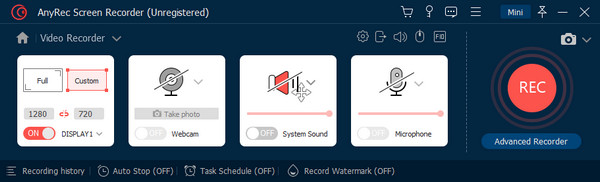
4단계.창에 녹화된 비디오의 미리보기가 표시됩니다. 내장된 "비디오 트리머"를 사용하여 클립에서 원하지 않는 부분을 제거하세요. 그런 다음 "내보내기" 버튼을 클릭하여 비디오를 저장합니다.
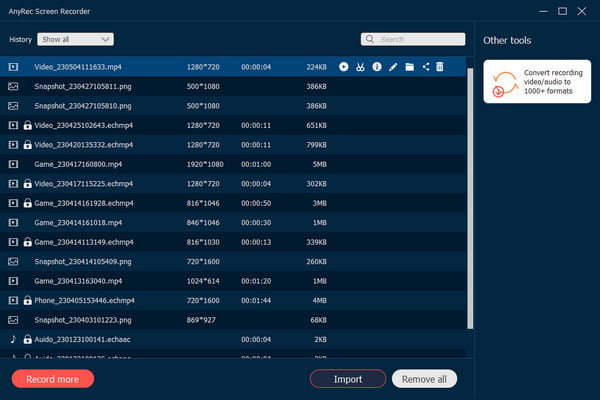
안전한 다운로드
안전한 다운로드
2부: 전화 녹음기를 사용하여 Signal 영상 통화 저장
휴대폰에서 Signal 영상 통화를 녹음하려면 Android 및 iPhone에 내장된 화면 녹화기를 사용할 수 있습니다. Android 기기는 iOS보다 다양하며, Motorola, Huawei의 화면 녹화, 또는 기타 Android 휴대폰은 모든 버전에 대해 배포되지 않습니다. 하지만 이 부분에서는 화면 녹화 방법을 배울 수도 있습니다. iOS는 이전 버전과 이후 버전 모두에 해당 기능이 있지만 사용자에게 편의를 제공합니다. 그래도 이 부분에서는 기본적으로 Signal 호출을 캡처하는 가장 좋은 방법과 대체 솔루션을 배울 수 있습니다.
Android에서 Signal 영상 통화를 녹음하세요.
1 단계.Android 11 이상을 사용하는 경우 내장된 휴대폰 화면 레코더를 사용하세요. 화면 상단 모서리에서 아래로 스와이프하여 알림 패널을 엽니다. 다른 기능 섹션을 보려면 왼쪽으로 스와이프하세요.
2 단계.녹음기를 찾을 수 없다면 "편집" 버튼을 누르고 목록에서 녹음기를 선택하세요. 메인 패널에 추가한 후 Signal 앱을 열고 통화를 시작하세요. 영상 채팅을 캡처하려면 전화 화면 레코더의 "시작"을 탭하세요. 녹음을 중지하려면 아래로 스와이프하고 알림을 탭하세요.
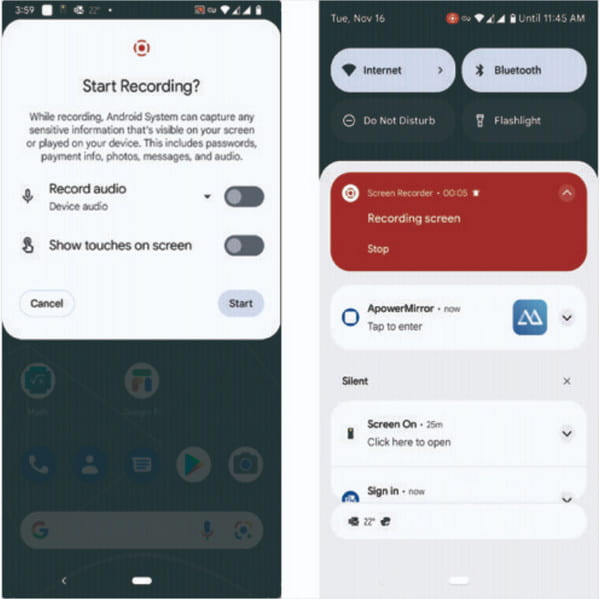
iOS 장치에서 Signal 영상 통화 캡처:
1 단계.설정을 열고 "제어 센터" 메뉴를 찾으세요. "화면 녹화" 옵션에 대해 "추가" 버튼을 탭하세요. 그런 다음 휴대폰의 제어 센터를 열고 "녹음" 버튼을 눌러 녹음을 시작하세요.
2 단계.3초 카운트다운 후 Signal 앱에서 활동을 계속하세요. "제어 센터"와 "빨간색" 버튼을 탭하여 녹음을 중지할 수 있습니다. 녹화된 클립은 "사진" 앱에 저장됩니다.
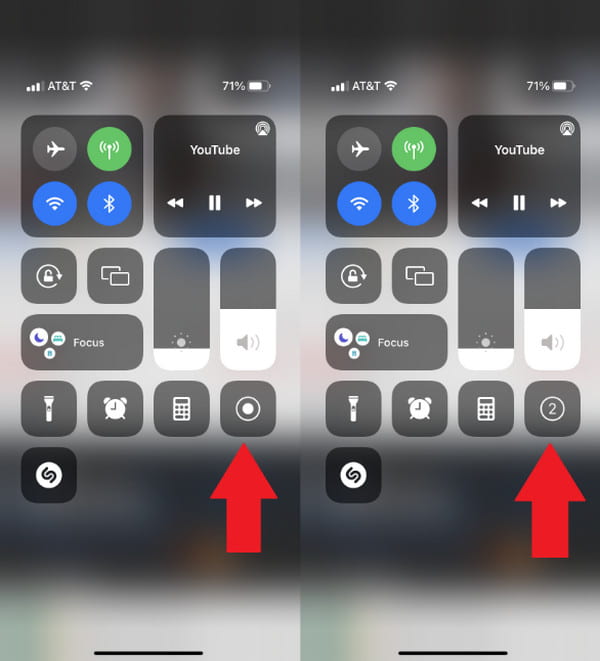
3부: Signal 영상 통화 녹음 시 법적, 윤리적 고려 사항
Signal은 사용자의 보안을 유지하도록 설계되었으므로 영상 통화나 메시지를 녹음하는 것은 보호 범위에 포함되지 않습니다. 따라서, 내부에서 들어오고 나가는 전화의 보안을 설정하는 방법은 귀하에게 달려 있습니다. 통화 녹음 앱. 또한 Signal 영상 통화를 녹음할 때 귀하와 수신자의 개인 정보를 보호하기 위해 몇 가지 사항을 고려해야 합니다.
1. 영상통화를 녹화하기 전 상대방의 동의를 구하세요. 두 사람 모두 보안 앱을 사용하고 있으므로 대화 캡처 권한을 요청하는 것이 윤리적입니다. 편안한 분위기를 조성하기 위해 녹음 목적을 알려주는 것이 좋습니다.
2. 비공개 통화를 보호한다는 것은 다른 사람이 귀하의 대화를 듣지 못하게 하려는 것을 의미합니다. 따라서 녹음된 영상 통화를 다른 사람, 특히 소셜 미디어에서 공유하지 않는 것이 적합합니다. 또한, 상대방의 허락 없이 다른 사람과 대화를 나누는 등 선을 넘거나 상대방의 신뢰를 깨뜨리는 행위를 하지 마십시오.
3. 영상 통화가 녹음되는 경우 정보를 비공개로 유지하세요. 주소, 카드 정보 및 기타 필수 사항과 같은 세부 정보를 포함하지 않도록 하세요. 이 정보는 반드시 암호화된 메시지를 통해 전송될 수 있습니다.
4부: Signal 영상 통화 녹음에 대한 FAQ
-
Signal 앱에서 영상 통화를 거는 방법은 무엇입니까?
앱을 열고 전화하려는 사람을 선택하세요. 오른쪽 상단의 펜 아이콘을 눌러 새 연락처를 추가할 수 있습니다. 그런 다음 카메라 오른쪽 위에서. 수신자가 전화를 수락하면 이중 화살표 아이콘을 탭하여 전면 카메라와 후면 카메라 간에 전환할 수 있습니다.
-
Signal 영상 통화에 시간 제한이 있나요?
아니요. Signal 영상 통화는 무제한으로 설정되어 있습니다. 따라서 파트너와 연중무휴 24시간 연락을 유지하고 싶다면 앱에서 이를 허용합니다. 그러나 이동통신사의 데이터 제한이나 인터넷 서비스 제공업체에 유의해야 할 수도 있습니다.
-
영상 통화 및 메시지에 Signal을 사용하면 가장 큰 이점은 무엇인가요?
이 앱에는 전송 및 수신되는 모든 콘텐츠를 보호하기 위한 엔드투엔드 암호화 기능이 있습니다. 이는 누군가가 귀하의 인터넷 사용을 추적하려는 경우 앱 내의 세부 정보에 접근할 수 없음을 의미합니다. 시그널의 단점이 있다면 사용법이 짧거나 널리 알려지지 않는다는 점일 것이다.
결론
Signal 영상 통화 메시지는 암호화되어 해킹으로부터 보호됩니다. 보안에 중점을 두지만 수신자가 허용하는 경우 영상 통화를 녹음할 수 있습니다. 녹음 기능이 내장된 iPhone 및 Android에서 Signal 영상 통화를 녹음하는 방법을 배운 후 AnyRec Screen Recorder는 고품질 영상을 위한 탁월한 대안이기도 합니다. 다른 혜택을 보려면 공식 웹사이트에서 소프트웨어를 다운로드하세요.
안전한 다운로드
안전한 다운로드
